热门标签
热门文章
- 1三元环的个数_三元环个数
- 2ubuntu使用shell脚本实现开机自启python程序_ubuntu开机自启python
- 3链表修改数据(附完整代码)_如何修改链表中的数据
- 4蓝桥杯 试题 算法训练 24点 C++ 详解
- 51分钟了解js如何实现下载文件功能的4种方式_js下载文件
- 624点卡牌游戏(C++)_卡牌游戏||q3299c++
- 7微信公共号消息推送给你心爱的她/他-Python3版本_微信推送怎么创建python文件
- 8Django框架的权限组件rbac_django项目实战/基于drf+vue实现rbac权限
- 9C# 如何提取字符串中的数字_c# 正则表达式 提取数字
- 10基于hadoop+spark的大规模日志的一种处理方案
当前位置: article > 正文
python开机自动运行_windows开机自启python服务(任务计划程序+bat脚本)
作者:繁依Fanyi0 | 2024-02-09 13:37:28
赞
踩
python升级到3.11 自动运行bat
需求:根据上海某银行 的需求,使用到获取数据服务的软件 只能在windows上运行,所以有 windows系统开机用户登录后自启动python flask服务 的需求;
相关工具:win10系统中,使用windows自带的任务计划程序 和 bat脚本 完成此需求
步骤:
1. 右击 此电脑 选择 管理
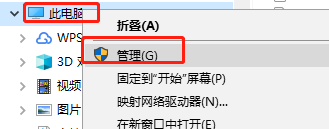
2.点击 任务计划程序 => 任务计划程序库

3.点击 右边 创建基本任务,填写 名称 和 描述,点击下一步
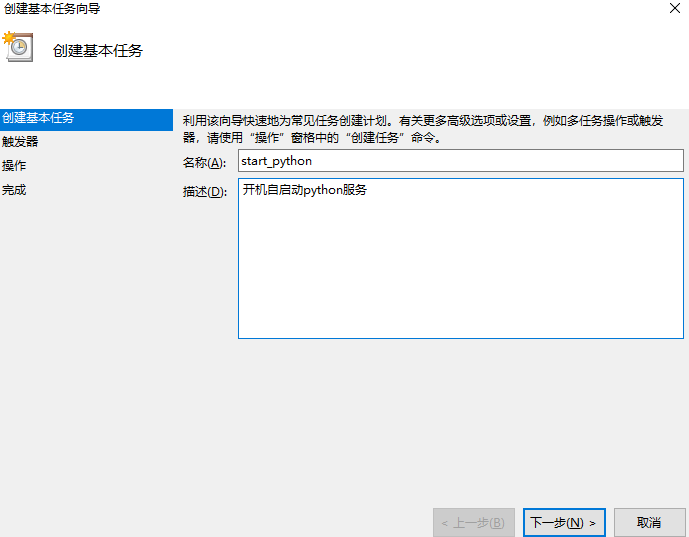
4.选择任务触发的条件,开机启动服务 我选择的是 当前用户登录时,因为 选择 计算机启动时 没有效果;
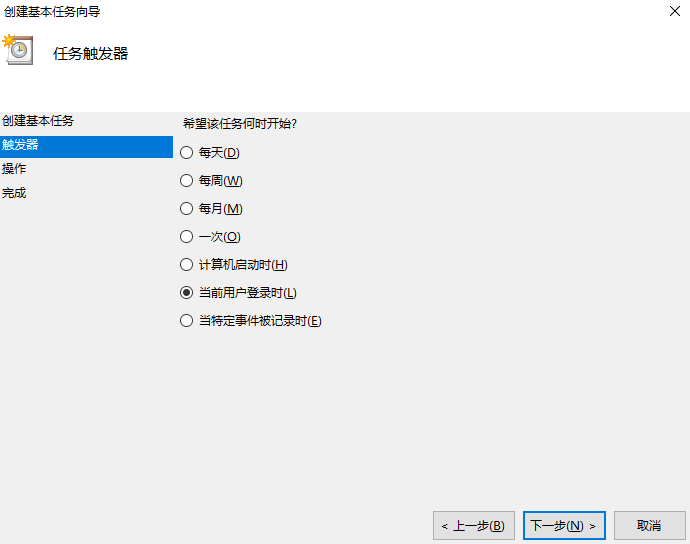
5.操作 选择 启动程序,点击下一步
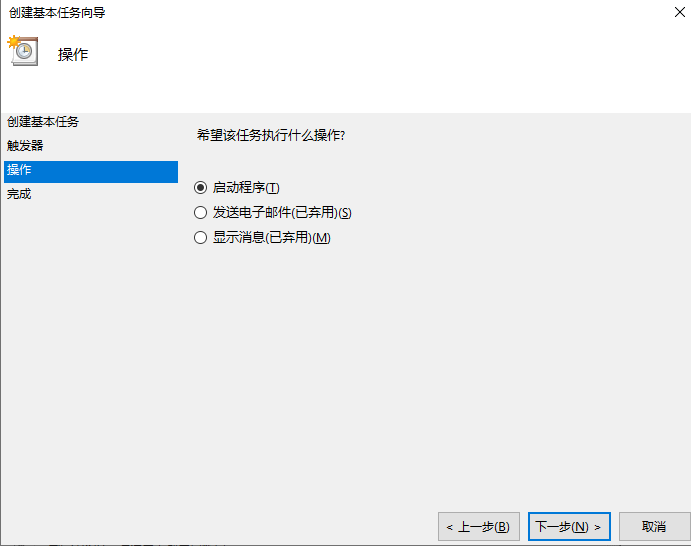
6.写启动flask的bat脚本,名为 auto_start.bat ;内容如下(根据实际进行修改)
python E:\test_project\run.py start
7.添加任务的 启动程序;点击下一步
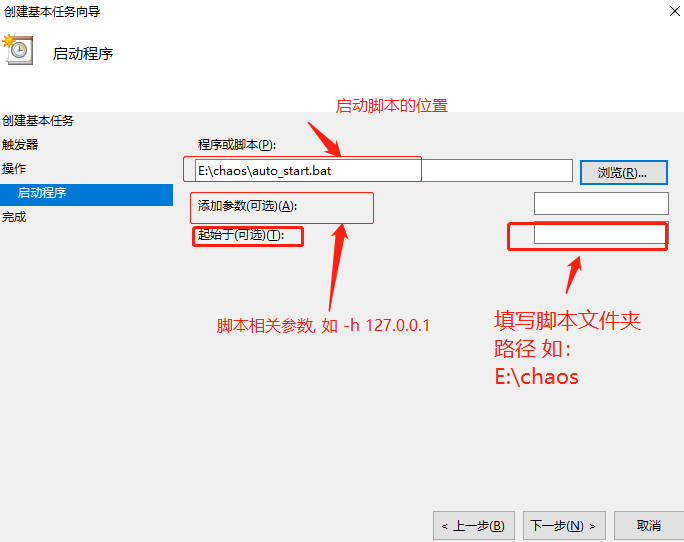
8.完成 任务的添加,点击 完成 后 弹出 任务属性 框,一定要勾选 图中 标识的地方,因为 详细 任务的 默认值 可能 无法满足需要,需要进行更改;
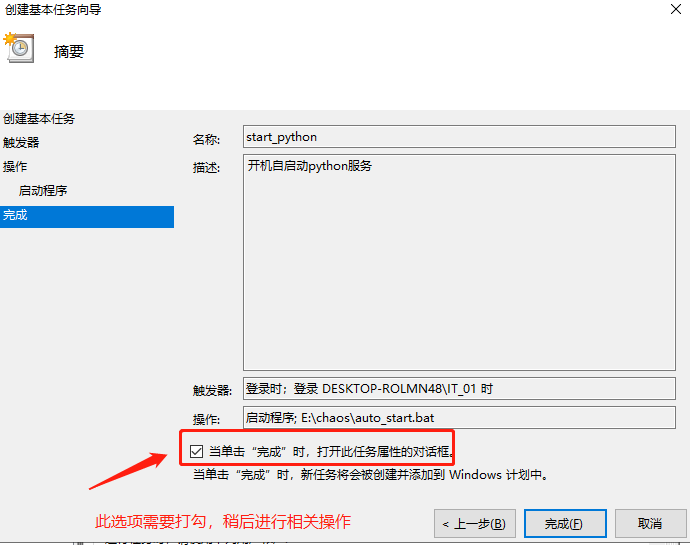
8.
可以 对 常规中的 安全选项 进行相关操作,如更改触发任务的用户等
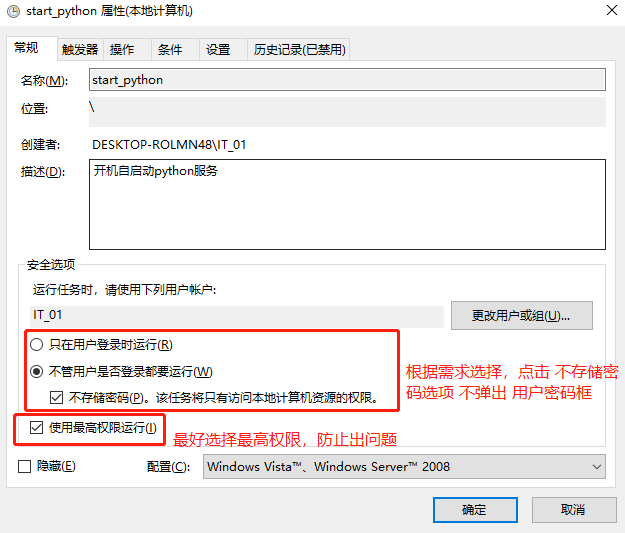
可以对 触发器选择 进行相关操作,可以编辑触发器,及多 触发器触发任务

可以对 操作 进行相关设置,如添加 任务触发时执行的程序,如 添加启动mysql服务等等
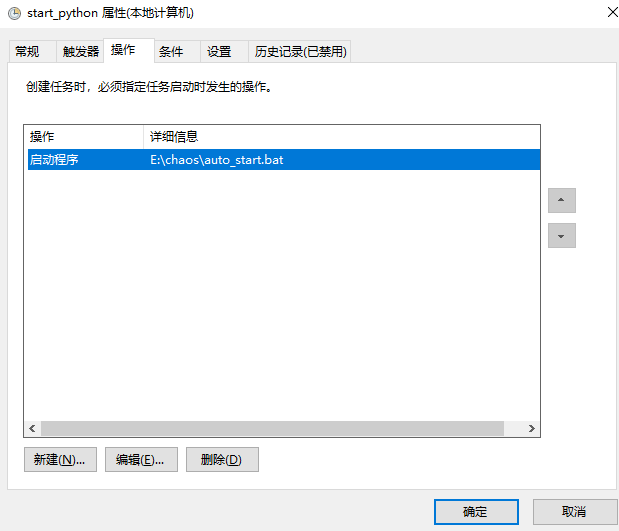
可以对 条件 进行相关操作

可以 对 设置 进行相关操作
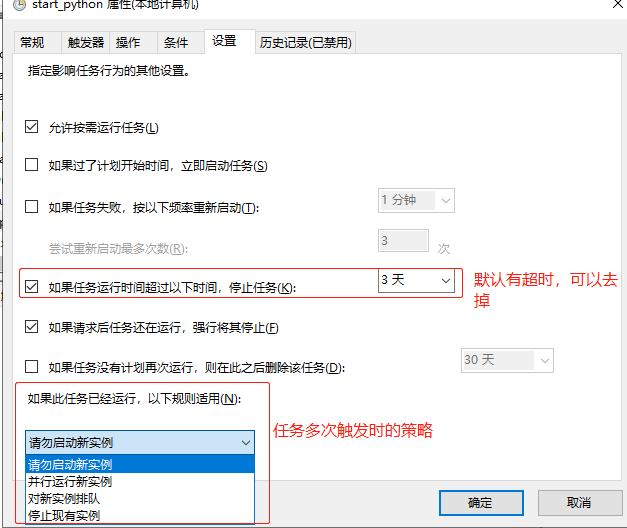
9.点击 确定后,会出现此任务相关情况。
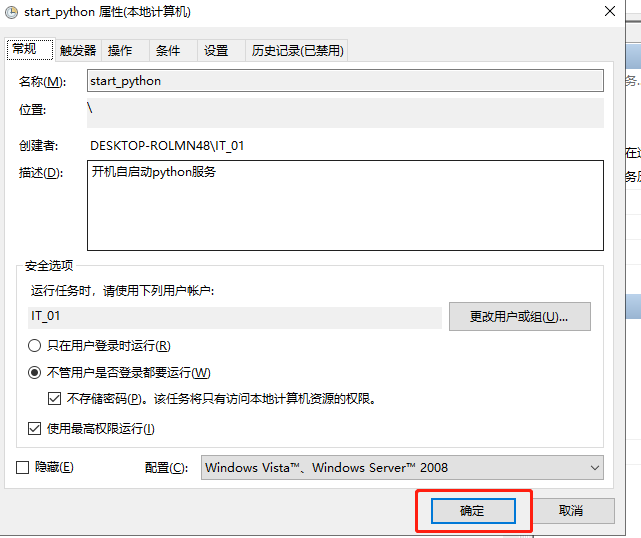
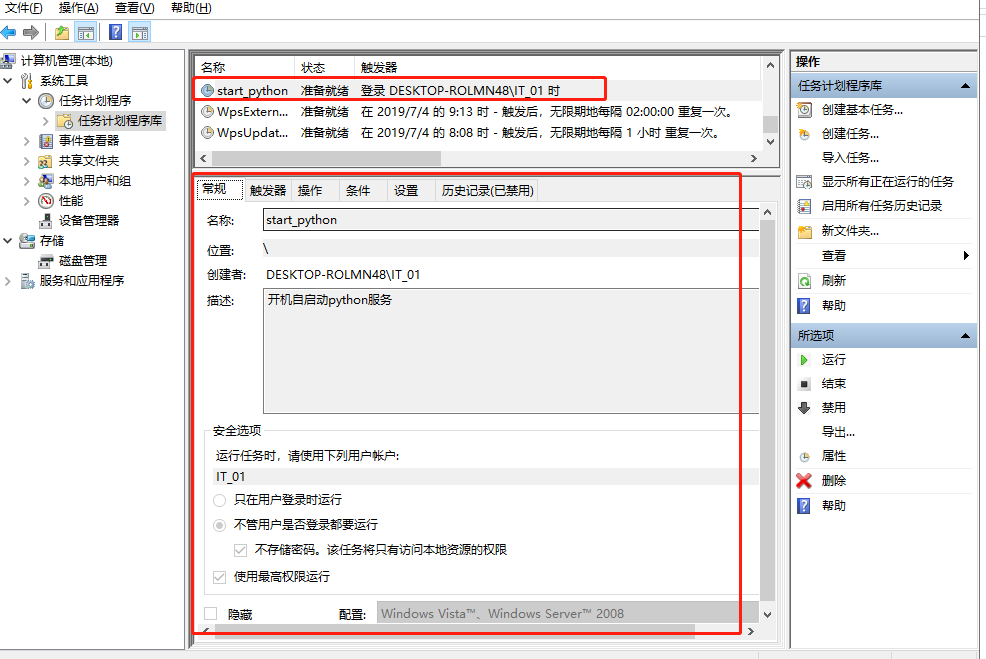
此功能排错思路:先点击某个任务,点击右侧 下方的运行,进行一次试运行,点击刷新,查看 运行结果对于的 错误码;对于非 0x0的 如 0x1表示有问题,从而根据问题进行解决
声明:本文内容由网友自发贡献,版权归原作者所有,本站不承担相应法律责任。如您发现有侵权的内容,请联系我们。转载请注明出处:【wpsshop博客】
推荐阅读
相关标签


